iPhoneの動画をパソコンに取り込む対処法
iPhoneで撮影した動画・ビデオはサイズが大きくてストレージ容量を圧迫してしまうので、パソコンへ転送して編集や保存することが多いですね、その際に取り込むにはどうすればいいか困ってしまう方もいますので、ここでiPhoneの動画をパソコンに取り込む方法をご紹介します。
エクスプローラでiPhoneの動画をパソコン(Windows)に取り込む
iPhoneの動画をパソコンに取り込むには、WindowsのエクスプローラからiPhoneのデータを取得する方法があります。Windowsパソコンで「画像とビデオの読み込み」機能を有効にすれば、iPhoneで撮影した動画を一括、または選択にパソコンに取り込むことが可能です。操作手順は以下の通りです。
ご注意:この方法では、パソコンにiTunesがないと利用できませんので、まずは最新版のiTunesをWindowsにインストルしてください。
nbsp; ステップ1.お使いのiPhone X/8/7/6s/6/5sを付属のUSBケーブルでWindowsパソコンと接続します。そうすると、パソコンで「自動再生」ウインドウは自動的に開きます。
ステップ2.「Internal Storage」→「DCIM」の順に開いていきます。そこで、複数のフォルダーが表示されます。
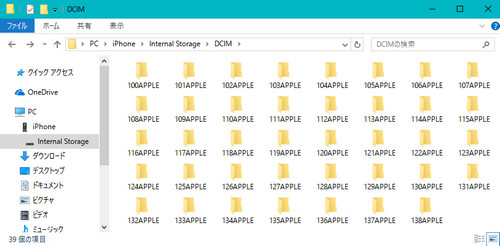
ステップ3.右上の検索ボックスに「mov」と入力し、エンターキーを押したら、、iPhoneに保存されている撮影した動画が表示されます。あとは、パソコンに取り込みたい動画を選んでコピーして、パソコンに保存すればOKです。
これでiPhoneの動画をパソコンに転送いて保存することができますが、iTunesをインストールしたくない、またはフォルダーが多すぎて動画の選択に手間がかかると思う場合は、iPhoneデータ転送ソフト「Tenorshre iCareFone」のご利用をおススメします。
Tenorshre iCareFoneで動画をパソコンに取り込む
iCareFoneを使えば、iPhoneとパソコン(Windows PC&Mac)間でのメディアファイル転送が簡単に実現することができます。iPhoneの動画をパソコンに取り込むだけでなく、逆にもPCからデバイスへのデータ転送にも対応します。まず、下記よりiCareFoneを無料ダウンロードして、パソコンにインストールしてください。
ステップ1:パソコンにiPhoneを繋いでTenorshare iCareFoneを立ち上げます。ファイル管理を選択して、次にファイルのジャンルが出てきます。ここはiPhoneで撮影した動画を転送しますので、「動画」ではなく、「写真」をクリックします。
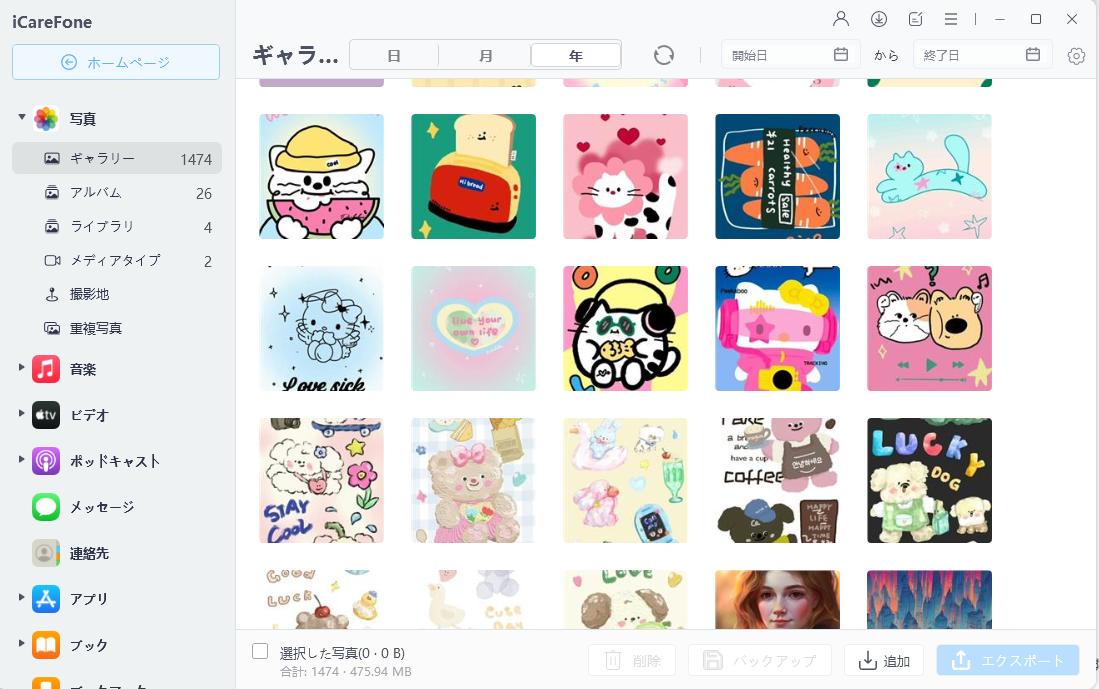
ステップ2: 写真と動画のフォルダが表示されたら、パソコンに取り込みたい動画を選択して、「エクスポート」をクリックし、PCでの保存先を決定します。すると選択した動画が保存先に指定した場所に取り込まれていることが確認でき、操作はこれで完了です。
因みに、アイフォンにあるすべての動画を月別で確認できます。
パソコンに取り込まれたiPhoneの動画を再生するには
iPhoneの動画をパソコンで再生するには、そのためのソフトウェアが必要になります。Macの場合は標準で搭載されているQuickTimeによって、iPhoneの動画を再生することが可能です。そのため、Macユーザーであれば再生できないという問題に直面する心配は基本的にはないでしょう。
一方、Windowsに関しては、iTunesと一緒にインストールできるWindows向けのQuickTimeを入手することにより、iPhoneの動画を再生することができます。
iPhoneの動画をパソコンに取り込むには、複数の方法がありますが、Tenorshre iCareFoneを利用したほうが操作手順が少なく、より簡単に転送が行えます。転送作業だけでなくiPhoneを高速化、バックアップの取得や復元、iPhoneの不具合修復など、いろいろな機能を利用できますので、是非ともお試しく下さい。
- 無料でiPhone/iPad/iPodで必要なデータを一括バックアップ、選択したデータだけもバックアップ可能
- iTunesを使わずにiOSデバイスとPC/Macの間で音楽、写真、ビデオ、連絡先、SMSを無制限に転送
- iPhone/iPad/iPod Touchに音楽、写真、ビデオなどデータを追加、整理、削除
- 現在のデータを消去せずにファイルを選択的に復元可能
- 複数の画像をHEICからJPGに数秒で変換可能








